ما هي شبكة VPN؟ مزايا وعيوب شبكة VPN الافتراضية الخاصة

ما هو VPN، وما هي مزاياه وعيوبه؟ لنناقش مع WebTech360 تعريف VPN، وكيفية تطبيق هذا النموذج والنظام في العمل.
هناك الكثير من الأشياء التي يقوم بها Snapchat بشكل جيد ، ولكن للأسف ، فإن التسجيل دون لمس الشاشة ليس من بينها.
يمكن أن يكون التقاط الفيديو دون لمس الشاشة أمرًا صعبًا للغاية إذا كان التطبيق لا يستوعبه على وجه التحديد. لحسن الحظ ، هناك بعض الحلول التي يمكنك استخدامها لتحقيق ذلك.
دعنا نلقي نظرة على كيفية التقاط الصور وتسجيل مقاطع الفيديو على Snapchat دون لمس الشاشة.
كيفية التقاط صورة / فيديو دون لمس الشاشة
اعتمادًا على ما تحاول القيام به داخل Snapchat ، قد تتمكن من استخدام عناصر التحكم داخل التطبيق داخل Snapchat لتجنب استخدام يديك بشكل صحيح.
على الرغم من أن هذه الطريقة لن تنجح في التقاط الصور ، إذا كنت تبحث عن إنشاء مقطع فيديو بدون استخدام اليدين ، فيمكنك القيام بذلك على كل من iOS و Android داخل التطبيق مباشرةً.
انقر فوق رمز "القفل" أثناء التسجيل
افتح Snapchat وتأكد من أنك على واجهة الكاميرا. اضغط مع الاستمرار بإصبعك على زر الالتقاط الدائري لبدء تسجيل فيديو ، ثم مرر إصبعك إلى اليسار ، حيث سترى رمز قفل صغير يظهر على الشاشة.
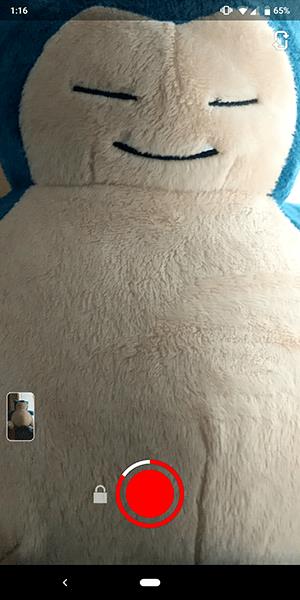
دع سجل Snapchat
عندما تقوم بتمرير إصبعك على هذا الرمز ، ستتمكن من إنهاء تسجيل الفيديو الخاص بك دون الحاجة إلى الضغط على زر التسجيل.
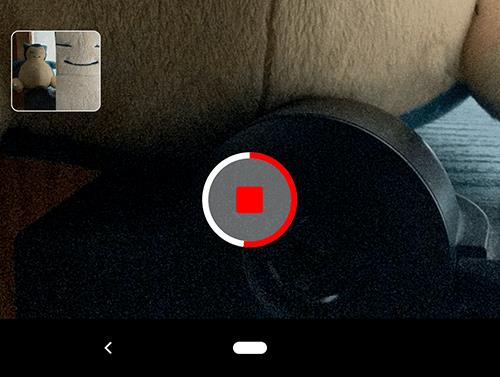
تحرير الفيديو
حسنًا ، ولكن ماذا عن تلك الثواني القليلة الأولى من اللقطات قبل ضبط هاتفك للتسجيل؟ لا تقلق — يتضمن Snapchat محرر فيديو مدمجًا يمكنك استخدامه لقص مقطعك. بعد تسجيل لقطاتك ، تأكد من أنك على الشاشة حيث يستمر تكرار الفيديو في وضع التشغيل.
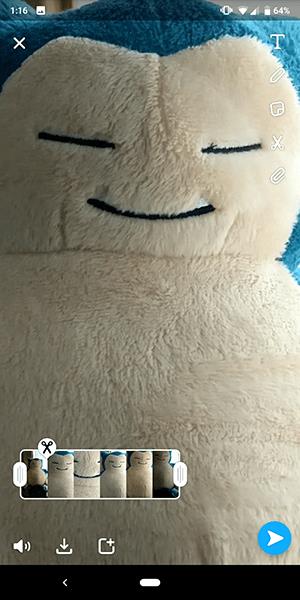
سيظهر المحرر فقط إذا كان مقطعك يزيد عن عشر ثوانٍ. سترى المربع الصغير يظهر في الزاوية اليسرى السفلية أثناء التسجيل.
بعد أن توقفت عن التسجيل ، اضغط على أيقونة الجدول الزمني الصغيرة على حافة الشاشة ، وسترى مقبضين على كل جانب من جوانب المقطع. يمكنك استخدام المقبض الأيسر لقص بداية المقطع والمقبض الثاني لقص نهاية المقطع.
بمجرد الانتهاء من قص مقطعك إلى ما تريد ، سيكون لديك مقطع على هاتفك يجعلك تتصرف دون لمس الشاشة للتسجيل.
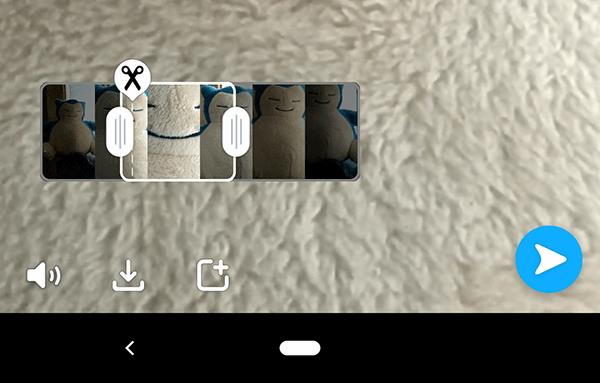
استخدام Snapchat بدون أيدي - iPhone
إذا كان هذا لا يناسبك لأي سبب من الأسباب ، فهناك خدعة على iPhone يمكنك استخدامها فقط من خلال الغوص في قائمة الإعدادات بهاتفك.
افتح تطبيق الإعدادات على جهاز iPhone الخاص بك
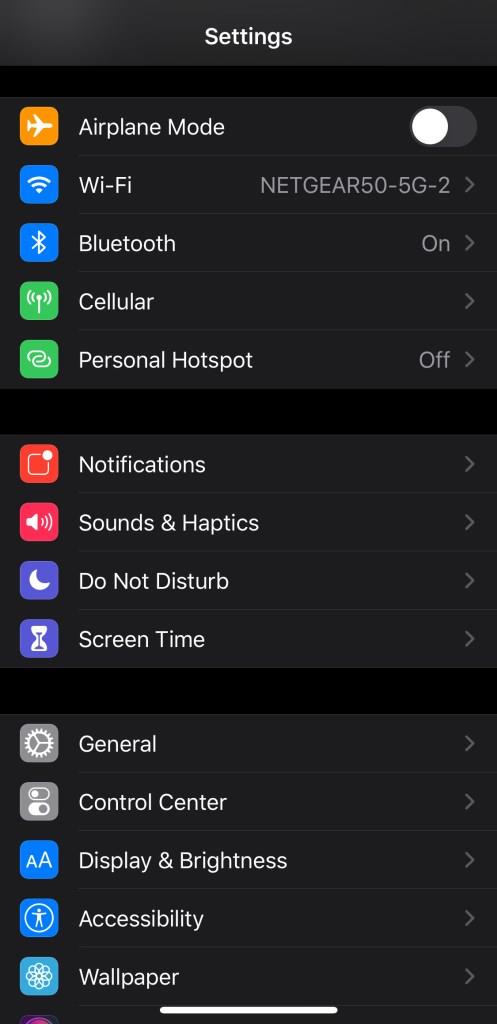
حدد إمكانية الوصول
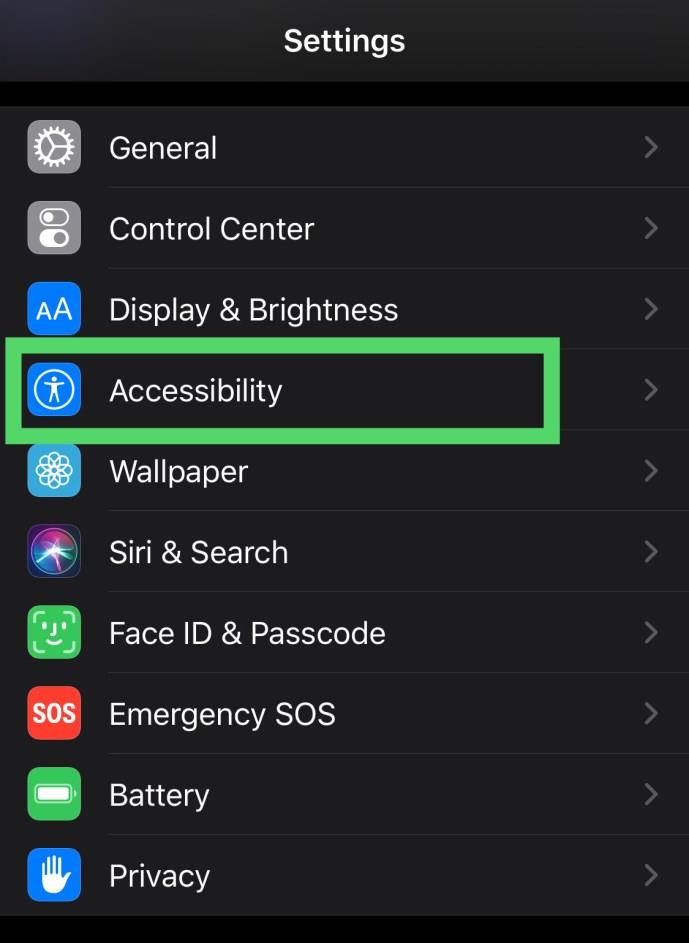
قم بتشغيل "Assistive Touch"
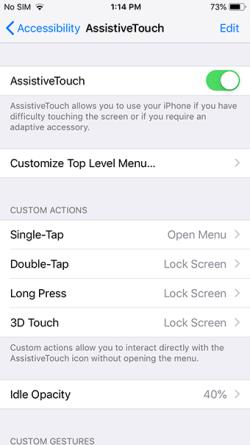
"إنشاء إيماءة جديدة"
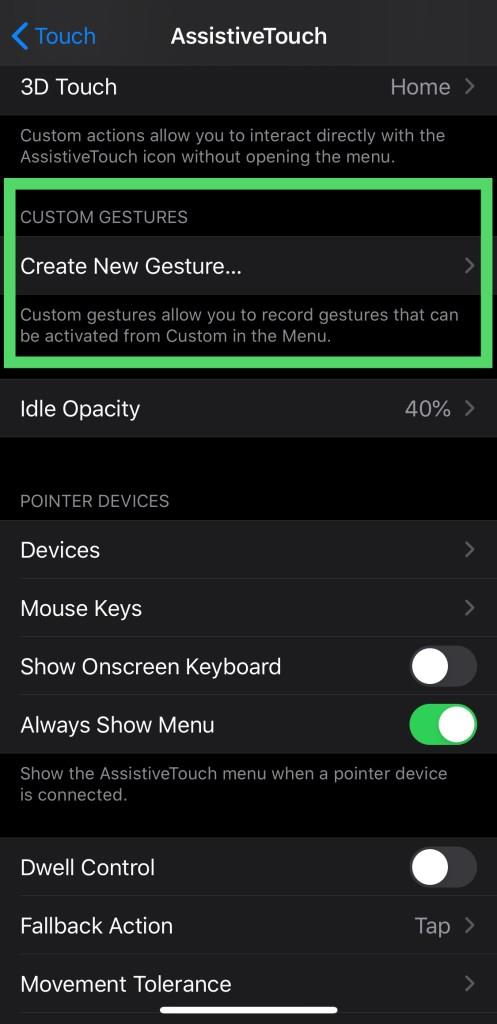
سجل إيماءتك
اضغط بإصبعك على الشاشة حيث يوجد زر التسجيل عادةً داخل Snapchat في أسفل منتصف الشاشة
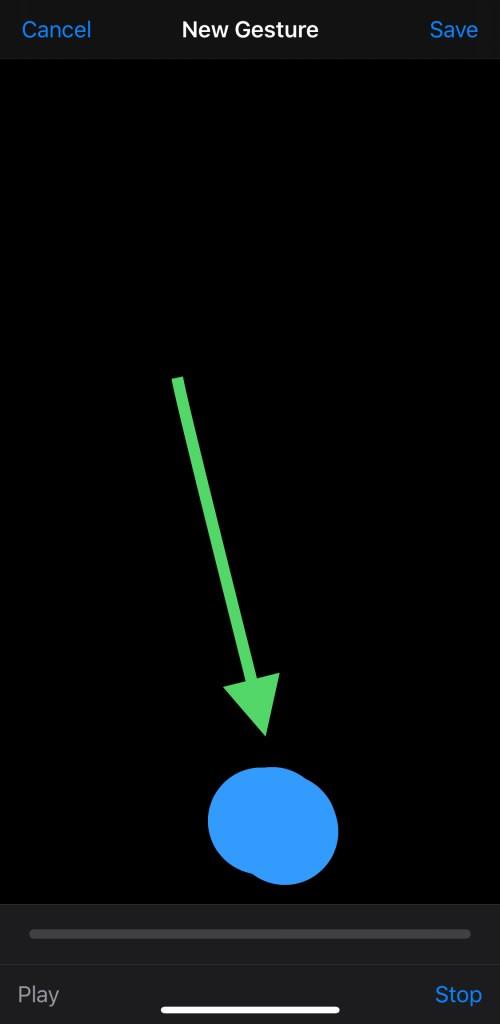
احفظ إيماءتك
بعد تسجيل إيماءتك ، اضغط على حفظ وقم بتسمية الإيماءة ثم "خروج"
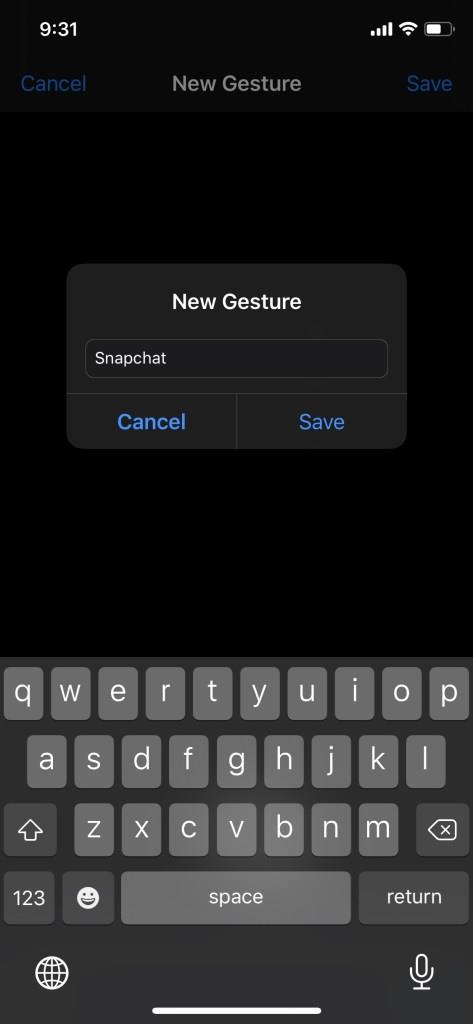
الآن ، عد إلى Snapchat وتأكد من أنك على واجهة الكاميرا.
شارك بإيماءتك في Snapchat
افتح قائمة إمكانية الوصول ثم انقر فوق الرمز المخصص وحدد الإيماءة التي حفظتها للتو. يمكنك تحريك النقطة للتأكد من أنها بالضبط حيث يجب أن تكون على الشاشة ويمكنك النقر عليها "لتشغيل" الإيماءة. ستظهر قائمة إمكانية الوصول كرمز دائري على شاشتك.
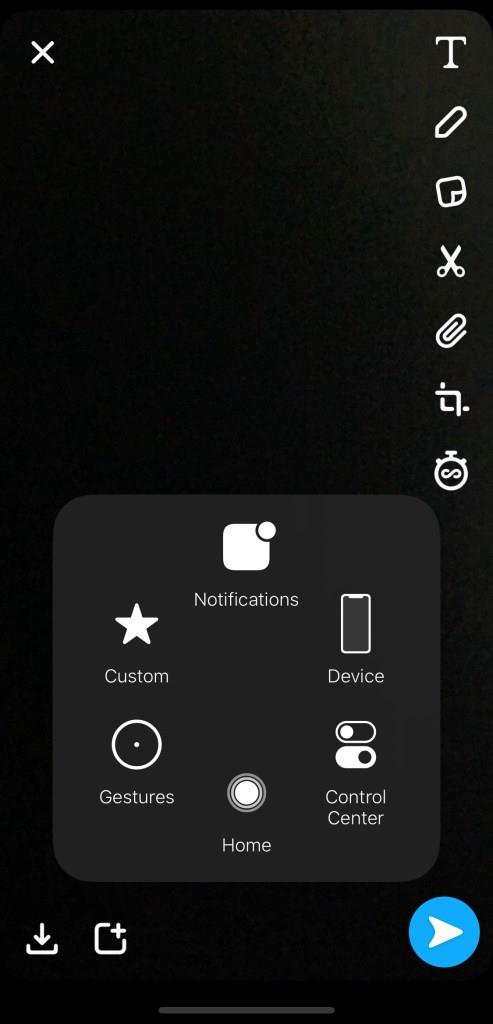
عند اللعب ، ستضيء نقطة الإيماءة باللون الأبيض ؛ عندما لا يتم تشغيلها ، ستعود النقطة الصغيرة إلى وضعها الرمادي ، مما يجعل من السهل تتبع ما تفعله داخل الجهاز.
بصراحة ، نعتقد أنه مع ظهور القفل داخل Snapchat ، فإن هذه الحيلة ليست مفيدة كما كانت من قبل. ومع ذلك ، من الجيد معرفة أن هناك خيارًا آخر على iOS للاستخدام إذا كنت لا تبحث عن استخدام واجهة القفل والتشذيب المتوفرة في Snapchat. بالنسبة لمعظم الناس ، ما عليك سوى التمسك بأيقونة القفل في Snapchat.
استخدام Snapchat مع عدم وجود تدريب عملي على Android
على عكس نظام التشغيل iOS ، لا توجد خدعة فريدة وسرية للتسجيل بدون استخدام Android ، وهذا هو السبب في أننا نقترح استخدام قفل المسجل المدمج إذا استطعت.
ومع ذلك ، إذا لم ينجح ذلك معك ، فهناك طريقة واحدة فقط للتسجيل على Snapchat دون استخدام يدك ، وهي تقنية منخفضة للغاية.

أمسك بشريط مطاطي ولفه بحلقة مزدوجة بحيث يكون مشدودًا إلى حد ما. مع فتح Snapchat على واجهة الكاميرا ، لف الشريط المطاطي حول هاتفك بحيث يضغط باستمرار على زر الصوت. مع الضغط على الزر ، سيستمر هاتفك في التسجيل حتى تخفف الضغط من زر الصوت.
من المسلم به أنها ليست أفضل طريقة للتسجيل دون الحاجة إلى نظام Android العملي ، ولكن الحيلة هي خدعة. إذا لم تتمكن من استخدام قفل السجل المدمج في Snapchat ، فهذه طريقة رائعة للقيام بذلك.
ماذا عن الصور؟
بينما تعمل حيلنا الموضحة أعلاه مع مقاطع الفيديو ، لا توجد طريقة سهلة لالتقاط صورة في Snapchat دون استخدام يدك لالتقاط الصورة ، إما عن طريق النقر فوق زر الغالق أو عن طريق النقر فوق زر الصوت لتشغيل الكاميرا.
لحسن الحظ ، يسمح لك Snapchat باستيراد الصور من ألبوم الكاميرا ، لذلك إذا كنت تعرف الصورة التي تريد التقاطها ، فيمكنك استخدام تطبيق الكاميرا بجهازك لالتقاط الصورة كاملة باستخدام مؤقت مصراع مدمج.
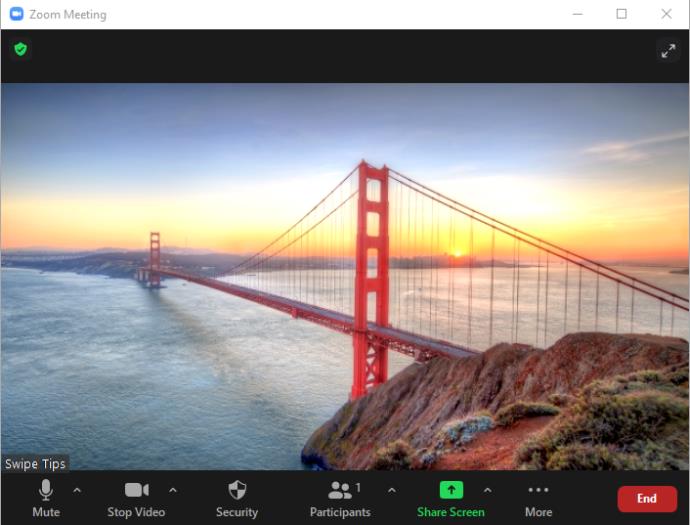
ستختلف طريقة القيام بذلك وفقًا لنظام التشغيل الخاص بك ، ولكن بشكل عام ، سترغب في فتح تطبيق الكاميرا والبحث عن رمز ساعة توقيت صغير. في نظام iOS ، يوجد في الجزء العلوي من الشاشة ويمنحك خيار العد التنازلي لثلاث أو عشر ثوانٍ. على نظام Android ، قد يختلف اعتمادًا على نوع هاتفك وما إذا كنت تستخدم تطبيق الكاميرا المضمن أو خيارًا تابعًا لجهة خارجية. ومع ذلك ، على أجهزة Pixel الخاصة بنا ، كما هو الحال في iOS ، ستجدها في الجزء العلوي من الشاشة.
بمجرد التقاط صورك ، يمكنك نشرها في قصتك أو إرسالها إلى صديق عبر Snapchat من خلال النقر على أيقونة الذكريات في أسفل شاشة تحديد المنظر في Snapchat ، ثم تحديد Camera Roll من علامات التبويب.
ستجد هنا صورك الملتقطة ، ويمكنك تحديد الصورة التي ترغب في إرسالها. لاحظ فقط أن إرسال صورة ملتقطة في Snapchat إلى صديق سيتم عرضه في الدردشة ، وليس باعتباره Snap قياسي. في قصة Snapchat الخاصة بك ، ستظهر كالمعتاد.
أسئلة مكررة
هل يمكنني فقط تحميل مقطع فيديو على Snapchat؟
نعم. إذا كان هاتفك يوفر تطبيق فيديو أصليًا يحتوي على تسجيل بدون استخدام اليدين ، فيمكنك تحميل مقطع فيديو على Snapchat وتعديله بالطريقة التي تريدها ، ثم المتابعة لنشره. انقر على أيقونة البطاقة المزدوجة أسفل أيقونة "التسجيل" في Snapchat. اضغط على "Camera Roll" وقم بتحميل الفيديو المعد مسبقًا الخاص بك. ستمر بنفس الخطوات للتعديل والنشر كما لو كنت قد سجلت المحتوى في Snapchat.
هل لدى Snapchat مؤقت أصلي؟
لا. لسوء الحظ بالنسبة لجميع ميزاته الرائعة ، فإن Snapchat يفتقد هذه الميزة. على الرغم من أن التطبيق لا يحتوي على مؤقت ، إلا أنه يمكنك تحميل مقطع فيديو. لذلك ، يجب أن يحتوي هاتفك على هذه الوظيفة في تطبيق الكاميرا الأصلي.
افكار اخيرة
يمكن أن يكون Snapchat تطبيقًا محيرًا لاكتشافه. قد يبدو الأمر وكأنه فرضية بسيطة ، لكن الأدوات المتوفرة في التطبيق قوية جدًا ، لا سيما بالمقارنة مع معظم تطبيقات الشبكات الاجتماعية الأخرى.
إذا كنت تحاول التقاط مقاطع فيديو أو صور دون إبقاء إصبعك على زر الالتقاط ، فإن أحدث إصدارات Snapchat تجعل من السهل القيام بذلك. ومع استمرار وجود أساليب المدرسة القديمة في كل من iOS و Android ، من السهل أن تصبح منشئ محتوى Snapchat في أي وقت من الأوقات.
إذا كنت تبحث عن المزيد من أدلة Snapchat ، فتحقق من كيفية معرفة ما إذا أضافك شخص ما على Snapchat. أو ، إذا كنت لا تزال جديدًا على تجربة Snap ، فراجع هذا الدليل لمعرفة ما تعنيه الأرقام الموجودة داخل Snapchat بالفعل.
ما هو VPN، وما هي مزاياه وعيوبه؟ لنناقش مع WebTech360 تعريف VPN، وكيفية تطبيق هذا النموذج والنظام في العمل.
لا يقتصر أمان Windows على الحماية من الفيروسات البسيطة فحسب، بل يحمي أيضًا من التصيد الاحتيالي، ويحظر برامج الفدية، ويمنع تشغيل التطبيقات الضارة. مع ذلك، يصعب اكتشاف هذه الميزات، فهي مخفية خلف طبقات من القوائم.
بمجرد أن تتعلمه وتجربه بنفسك، ستجد أن التشفير سهل الاستخدام بشكل لا يصدق وعملي بشكل لا يصدق للحياة اليومية.
في المقالة التالية، سنقدم العمليات الأساسية لاستعادة البيانات المحذوفة في نظام التشغيل Windows 7 باستخدام أداة الدعم Recuva Portable. مع Recuva Portable، يمكنك تخزينها على أي وحدة تخزين USB مناسبة، واستخدامها وقتما تشاء. تتميز الأداة بصغر حجمها وبساطتها وسهولة استخدامها، مع بعض الميزات التالية:
يقوم برنامج CCleaner بالبحث عن الملفات المكررة في بضع دقائق فقط، ثم يسمح لك بتحديد الملفات الآمنة للحذف.
سيساعدك نقل مجلد التنزيل من محرك الأقراص C إلى محرك أقراص آخر على نظام التشغيل Windows 11 على تقليل سعة محرك الأقراص C وسيساعد جهاز الكمبيوتر الخاص بك على العمل بسلاسة أكبر.
هذه طريقة لتقوية نظامك وضبطه بحيث تحدث التحديثات وفقًا لجدولك الخاص، وليس وفقًا لجدول Microsoft.
يوفر مستكشف ملفات Windows خيارات متعددة لتغيير طريقة عرض الملفات. ما قد لا تعرفه هو أن أحد الخيارات المهمة مُعطّل افتراضيًا، مع أنه ضروري لأمان نظامك.
باستخدام الأدوات المناسبة، يمكنك فحص نظامك وإزالة برامج التجسس والبرامج الإعلانية والبرامج الضارة الأخرى التي قد تكون مختبئة في نظامك.
فيما يلي قائمة بالبرامج الموصى بها عند تثبيت جهاز كمبيوتر جديد، حتى تتمكن من اختيار التطبيقات الأكثر ضرورة والأفضل على جهاز الكمبيوتر الخاص بك!
قد يكون من المفيد جدًا حفظ نظام تشغيل كامل على ذاكرة فلاش، خاصةً إذا لم يكن لديك جهاز كمبيوتر محمول. ولكن لا تظن أن هذه الميزة تقتصر على توزيعات لينكس - فقد حان الوقت لتجربة استنساخ نظام ويندوز المُثبّت لديك.
إن إيقاف تشغيل بعض هذه الخدمات قد يوفر لك قدرًا كبيرًا من عمر البطارية دون التأثير على استخدامك اليومي.
Ctrl + Z هو مزيج مفاتيح شائع جدًا في ويندوز. يتيح لك Ctrl + Z التراجع عن إجراءات في جميع أقسام ويندوز.
تُعدّ الروابط المختصرة مفيدةً لإزالة الروابط الطويلة، لكنها تُخفي أيضًا وجهتها الحقيقية. إذا كنت ترغب في تجنّب البرامج الضارة أو التصيّد الاحتيالي، فإنّ النقر العشوائي على هذا الرابط ليس خيارًا حكيمًا.
بعد انتظار طويل، تم إطلاق التحديث الرئيسي الأول لنظام التشغيل Windows 11 رسميًا.













